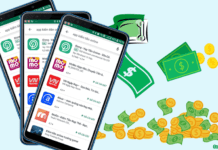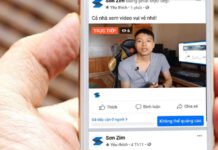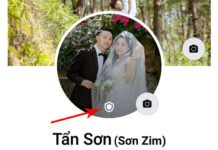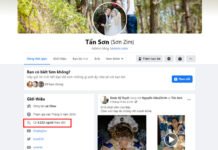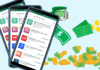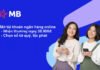Bài viết này mình sẽ hướng dẫn các bạn cách tùy chỉnh các tính năng cho nút Home ảo trên iPhone như thêm bớt, thay đổi các tính năng cho nút Home ảo.

Những người sử dụng iPhone chắc không ai là không biết đến nút Home ảo, tuy nhiên mọi người chỉ dùng nút Home ảo với ý định thay cho các nút bấm khác để tránh được tình trạng liệt phím Home cứng.
Do đó họ thường sẽ chỉ sử dụng các chức năng được thiết lập mặc định, không hề biết có thể tùy chỉnh, thay đổi các chức năng trên nút Home ảo này theo ý muốn, phù hợp với nhu cầu cá nhận.
Vì thông thường, có những tính năng rất ít khi sử dụng nhưng lại có ngay trên nút Home ảo, trong khi đó có rất nhiều tính năng khác, phải sử dụng rất thường xuyên nhưng lại không có trên Home ảo, vậy tại sao không thay đổi lại? chỉ thêm vào nút Home ảo với những chức năng hay sử dụng, còn những cái ít sử dụng thì bỏ đi?
Ngay bây giờ, mình sẽ hướng dẫn các bạn cách tùy chỉnh, thay đổi tính năng cho nút Home ảo trên iPhone.
Các bước tùy chỉnh nút Home ảo trên iPhone
Bước 1: Vào Cài đặt
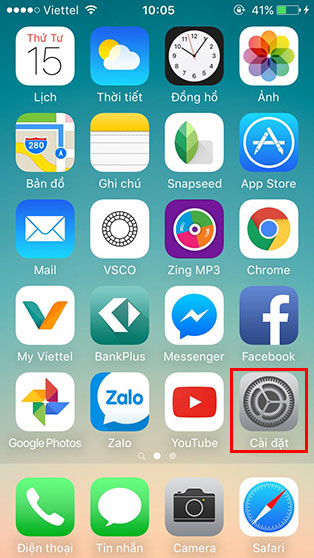
Bước 2: Vào Cài đặt chung
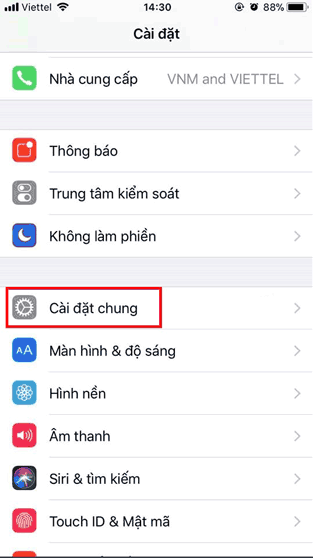
Bước 3: Vào Trợ năng
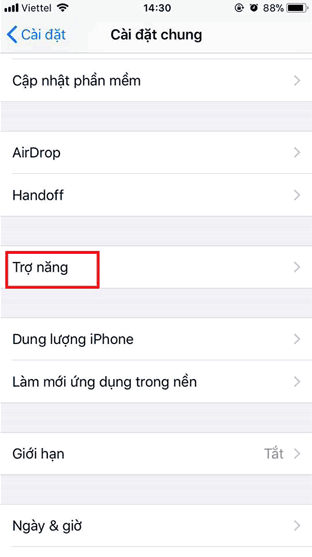
Bước 4: Vào AssistiveTouch
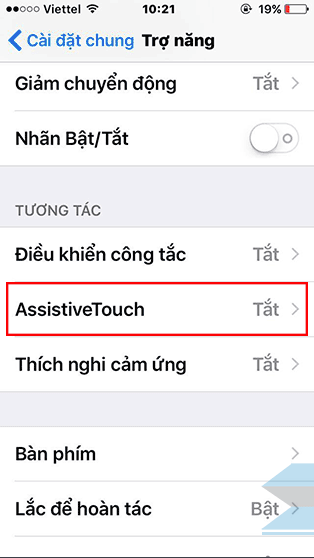
Bước 5: Vào mục Tuỳ chỉnh menu cao nhất…
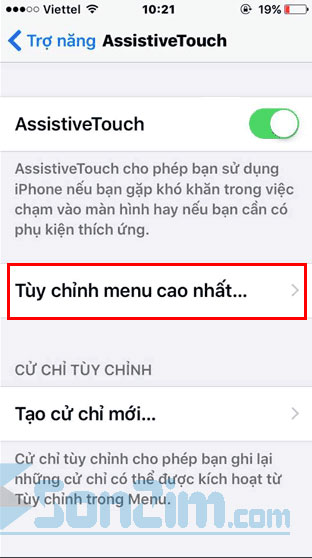
Bước 6: Tùy chỉnh, thay đổi các chức năng cho nút Home ảo:
Tại đây, các bạn có thể thêm hoặc bớt số lượng chức năng (số biểu tượng) bằng cách ấn vào dấu “+” hoặc “-” bên dưới.
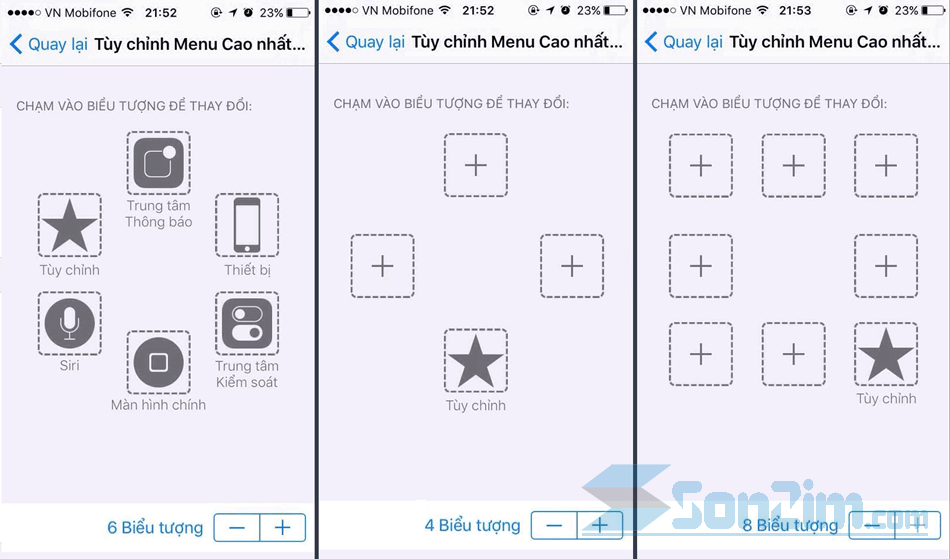
Nếu muốn thêm hoặc thay đổi chức năng cho mỗi biểu tượng, bạn bấm vào biểu tượng đó sẽ hiện ra một danh sách các chức năng cho bạn thỏa sức lựa chọn.
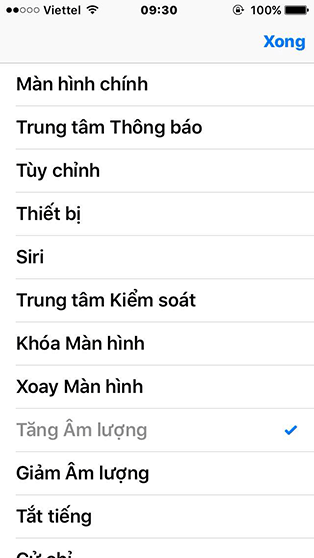
Chọn xong chức năng bạn nhấn “Xong” để lưu lại là xong, thoát ra màn hình chính hưởng thụ kết quả thôi.
Xem thêm:
- Top 25 ứng dụng hay cho smartphone bạn nên biết
- 10 thủ thuật trên iPhone cực hay bạn không nên bỏ qua
- Cách tắt thông báo cập nhật iOS và chặn cập nhật trên iPhone đơn giản